本文小编为大家详细介绍“windows中预览打印时不能全部显示出来如何解决”,内容详细,步骤清晰,细节处理妥当,希望这篇“windows中预览打印时不能全部显示出来如何解决”文章能帮助大家解决疑惑,下面跟着小编的思路慢慢深入,一起来学习新知识吧。
预览打印时不能全部显示出来的解决办法:1、打开WPS Office表格,点击工作栏区左上角的“打印预览”;2、进入打印预览页面,点击“缩放比例”;3、在出现的下拉列表中选择适用的比例,选择“横向”或者“纵向”即可。
打印预览显示不全的调整:
1、点击打印预览
打开WPS Office表格,点击工作栏区左上角的打印预览。
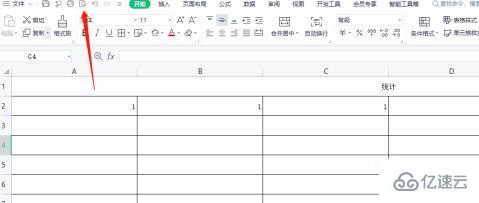
2、点击缩放比例
进入打印预览页面,点击缩放比例。
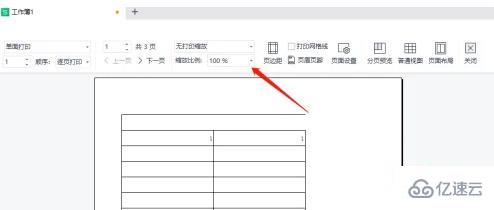
3、选择比例
在出现的下拉列表中选择适用的比例,选择横向或者纵向。
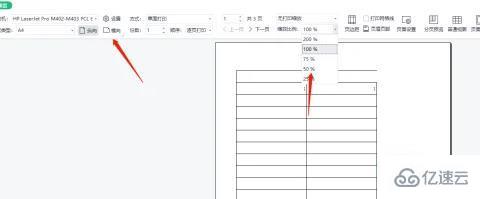
4、调整完成
调整合适之后打印预览就全部显现成功,直接点击打印按钮即可。
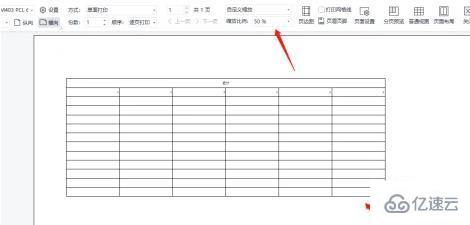
读到这里,这篇“windows中预览打印时不能全部显示出来如何解决”文章已经介绍完毕,想要掌握这篇文章的知识点还需要大家自己动手实践使用过才能领会,如果想了解更多相关内容的文章,欢迎关注亿速云行业资讯频道。
免责声明:本站发布的内容(图片、视频和文字)以原创、转载和分享为主,文章观点不代表本网站立场,如果涉及侵权请联系站长邮箱:is@yisu.com进行举报,并提供相关证据,一经查实,将立刻删除涉嫌侵权内容。